
Калибровка цвета на MacBook: отключаем True Tone, настраиваем профили и проверяем серый клин
Для ретуши, дизайна и монтажа важна предсказуемая картинка. Разбираем подготовку рабочего места, отключение True Tone/Night Shift, выбор профиля (sRGB, P3, Rec.709), настройку gamma 2.2 и D65, яркость и быструю проверку «серого клина» без приборов.
Если вы правите фото, сводите видео, готовите макеты для печати или просто хотите видеть на экране реальный цвет, начните с базовой калибровки MacBook. Современные дисплеи Apple очень стабильны, но есть две вещи, которые почти всегда мешают точности — автоматическая адаптация картинки к окружающему свету и неправильный пресет. В этом гайде последовательно пройдём весь путь: подготовка рабочего места, отключение True Tone и Night Shift, выбор цветового профиля/пресета, настройка яркости под задачу и быстрая проверка по «серому клину». Если только выбираете ноутбук для работы с фото и видео — загляните в каталог Apple Macbook.
Подготовка рабочего места: свет и стабильность важнее «магии настроек»
Любая калибровка начинается не с ползунков, а с освещения. Дисплей — лишь часть цветового конвейера, и он неизбежно «подстраивается» под то, что вокруг.
- Исключите яркие паразитные источники: окна за спиной, лампы, блики от глянцевых поверхностей. Идеально — мягкое рассеянное освещение с нейтральной температурой.
- Цветовая температура помещения — ближе к 6500K. Тёплые лампы (2700–3000K) зрительно «желтят» белую точку дисплея, холодные (4000–5000K и выше) — «синеют».
- Дайте дисплею прогреться: 15–30 минут стабильной работы перед оценкой цвета и тонов.
- Отключите любые режимы увеличения контрастности, доступности и ложного HDR при работе с SDR-контентом.
Главный принцип: стабильная среда + предсказуемые настройки. Тогда и профиль работает, и «серый клин» выглядит ровно от чёрного к белому.
Отключаем автоадаптацию: True Tone и Night Shift
True Tone и Night Shift созданы для комфорта глаз, но для точного цвета они вредны: белая точка и оттенки «плавают» в зависимости от освещения и времени суток.
Как отключить True Tone
Откройте Системные настройки (или Настройки системы) → Дисплеи → снимите переключатель True Tone. Проверьте в Пункте управления: иконка Яркости не должна показывать активный True Tone.
Как отключить Night Shift
Системные настройки → Дисплеи → Night Shift → Расписание: Выкл., «Теплота цвета» влево (нейтрально). В Пункте управления убедитесь, что Night Shift не активен.
Если используете режим «Фокус» или сторонние утилиты для «тепления» экрана — временно отключите и их.
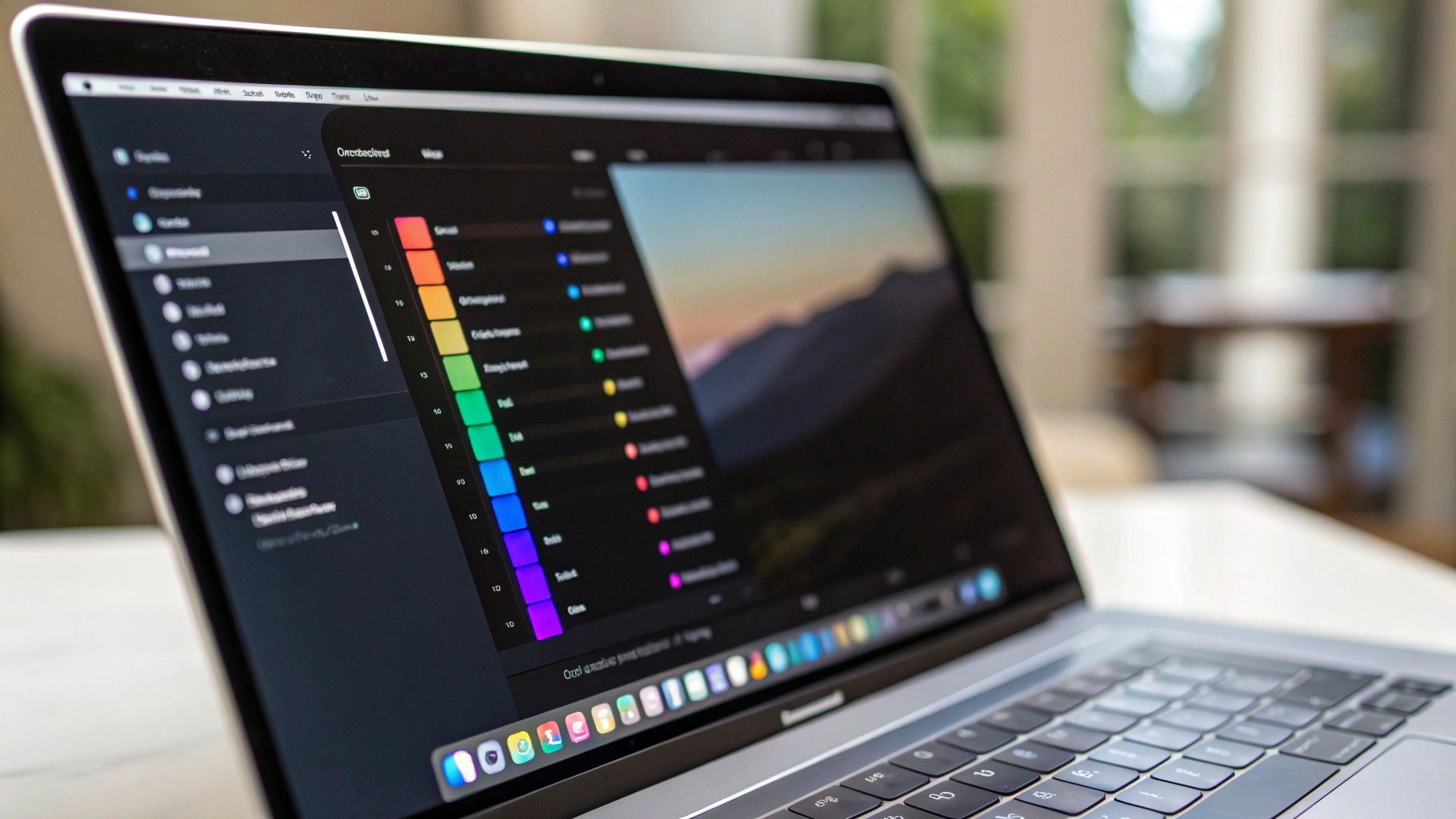
Выбираем цветовой профиль/пресет: P3, sRGB, Rec.709 под задачу
На macOS всё крутится вокруг ICC-профилей. Профиль описывает, как конкретный дисплей показывает цвета, а система и приложения (Safari, Фото, Photoshop, DaVinci Resolve и др.) переводят изображение в нужное цветовое пространство. Три базовых сценария:
- Веб и интерфейсы: sRGB IEC61966-2.1 — общепринятая «валюта» для браузеров и UI.
- Фотография: Display P3 D65 — расширенное пространство с более широким зелёно-красным охватом.
- Видео SDR: Rec.709 / BT.1886 — индустриальный стандарт для телевещания и онлайн-платформ.
Разбираемся в терминах
- Цветовой профиль (ICC) — «паспорт» устройства/пространства; описывает охват и перевод цветов.
- Белая точка (D65) — эталон «белого», близкий к дневному свету 6500K; де-факто стандарт для фото, веб и SDR-видео.
- Gamma 2.2 — кривая тонопередачи для SDR-контента; стандарт для macOS и Windows.
MacBook Air/Pro без XDR (Retina)
В Системных настройках → Дисплеи → Профиль цвета оставьте заводской «Цветной ЖК-дисплей (Color LCD)» или «Display P3». Это фабрично откалиброванный профиль под ваш дисплей с белой точкой D65 и gamma 2.2. Переключаться на «sRGB» есть смысл только для жёсткого соответствия в некорректно написанных программах без цветоуправления (их всё меньше). В норме macOS сама конвертирует sRGB-контент в профиль вашего дисплея.
MacBook Pro с Liquid Retina XDR (14/16″)
Зайдите в Дисплеи → Предустановки (Presets). Здесь есть пресеты с фиксированными параметрами белой точки, гаммы и яркости:
- Photography (P3-D65) — универсальный пресет для фото и ретуши.
- Internet & Web (sRGB) — для макетов и веб-графики под sRGB.
- HDTV Video (BT.709-BT.1886) — для SDR-видео.
- Digital Cinema (P3-DCI) — для киношного DCI-P3 (если требуется).
В XDR-моделях доступны «Точная настройка» (Fine-Tune) белой точки и яркости внутри пресета — это программная подстройка под вашу конкретную единицу. Без колориметра лучше придерживаться заводских значений.
Яркость и целевые значения: сколько нит нужно
Яркость влияет на восприятие контраста и цветов не меньше, чем профиль. Рекомендации:
- Фото/ретушь в помещении — 100–140 нит. На практике это 30–50% ползунка яркости при приглушённом нейтральном свете.
- Веб/интерфейсы — 120–160 нит. Ползунок 40–60% в типовом офисном свете.
- Видео SDR (Rec.709) — целевая пик яркости ~100 нит. На XDR возьмите соответствующий пресет: он ограничит яркость и гамму под стандарт.
Важно: отключите «Автоматическую регулировку яркости», чтобы она не «гуляла» в процессе оценки цвета и тонов.
Быстрая проверка по «серому клину»
Серый клин — градиент от чистого чёрного к чистому белому через равные шаги яркости. Он показывает, нет ли завала теней/светов, цветного оттенка в нейтралях и ступенчатости (постеризации).
Как сделать клин без скачивания
- Откройте любой редактор, где можно рисовать прямоугольники (Keynote, Pages, Pixelmator, Affinity Photo, Photoshop и т.п.).
- Создайте холст во весь экран, фон — белый.
- Нарисуйте горизонтальную полосу из 21 сегмента одинаковой ширины.
- Задайте сегментам заливку в оттенках серого: от 0% (чёрный) до 100% (белый) шагом 5% или 10%: 0–5–10–…–95–100.
- Сохраните и разверните на весь экран без масштабирования.
Альтернатива — сделать один градиент от чёрного к белому. Оба варианта подходят; ступенчатый клин удобнее для оценки отдельных шагов.
Что смотреть
- Тени (0–5–10%): шаги должны различаться, но без искусственного «высветления». Если 0, 1, 2 сливаются — слегка увеличьте яркость; если 0 уже серый — уменьшите.
- Света (90–95–100%): 95 и 100 должны отличаться; если нет — яркость завышена.
- Нейтральность: на фоне белого откройте серую полосу ~50%. Если она уходит в розовый/зеленоватый — есть смещение белой точки (или влияет освещение вокруг).
- Плавность: на градиенте не должно быть «лесенки» и резких переходов — иначе проблема в цепочке рендеринга или включённых улучшайзерах изображения.
Серый клин не заменяет колориметр, но отлично показывает грубые ошибки: активные True Tone/Night Shift, заваленную яркость, неправильный пресет.

Gamma 2.2 и белая точка D65: как проверить без приборов
В macOS по умолчанию для SDR используется gamma 2.2 и белая точка D65. Это корректно для большинства задач. Быстрая самопроверка:
- Gamma 2.2: на вашем сером клине середина (50%) должна казаться визуально на полпути между чёрным и белым, а не «темнее середины». Если сильно темнее — яркость низковата или вы смотрите под углом.
- Белая точка: сравните белый экран с листом качественной бумаги при нейтральном освещении. Если экран заметно «теплее» — случайно активирован Night Shift или подобный фильтр; «холоднее» — проверьте пресет и свет в комнате.
На XDR-моделях в «Точных настройках» можно задать белую точку и яркость под конкретный таргет (например, D65 / 100 нит). Без прибора лучше оставить заводские значения соответствующего пресета.
Работа с ICC-профилями и софт-пруф
ICC-профили — не только для дисплея. Если готовите изображения к печати, используйте софт-пруф (просмотр с учётом профиля печатного устройства/бумаги) в редакторе, чтобы увидеть, как снимок будет выглядеть в ограниченном охвате бумаги/чернил. На дисплее это симуляция, но она помогает избежать сюрпризов.
- Проверяйте активный профиль дисплея в Системных настройках → Дисплеи.
- Для MacBook без XDR — «Color LCD/Display P3». Для веб — можно временно переключиться на sRGB или включить Proof Setup в редакторе.
- Для видео SDR — пресет Rec.709/BT.1886 на XDR.
- Цвета в большинстве приложений Apple и профессиональных редакторах управляются корректно; серые зоны — некоторые простые просмотрщики и утилиты.
HDR, SDR и «прыгающая» яркость на XDR
Liquid Retina XDR умеет показывать HDR с высокой пиковой яркостью, но SDR-контент должен оставаться в «стандартной» яркости и гамме. Если замечаете «подпрыгивающую» яркость в SDR-проектах, принудительно выберите SDR-пресет (Photography P3-D65, Internet & Web sRGB или Rec.709) и отключите все автонастройки яркости.
Чек-лист для фотографа и ретушёра
- Окружение: нейтральный свет, без бликов; дисплей прогрет 20 минут.
- True Tone: выкл. Night Shift: выкл. Автояркость: выкл.
- Профиль/пресет: Photography (P3-D65) для фото; Internet & Web (sRGB) для веб-макетов; Rec.709/BT.1886 для SDR-видео.
- Яркость: 100–140 нит (ориентир — 30–50% ползунка в умеренном окружении).
- Серый клин: различимы 0–5–10%; 95–100 не сливаются; нейтральный серый без оттенка.
- Софт-пруф: используйте профиль печати и условия просмотра (Relative/Perceptual — по задаче).
- Экспорт для веб: конвертируйте в sRGB и внедряйте профиль в файл.
Частые вопросы
Нужно ли переводить весь MacBook в профиль sRGB?
В большинстве случаев — нет. macOS управляет цветом и корректно отображает sRGB-контент на дисплее P3. Имеет смысл переключаться на sRGB-пресет, если вы тестируете макеты в окружениях без цветоуправления или согласуете цвет «на глаз» с коллегами на обычных мониторах.
Почему в разных браузерах цвета немного отличаются?
Все современные браузеры используют управление цветом, но трактовка метаданных и поддержка отдельных форматов могут отличаться. Для веб-работ оставляйте sRGB и внедряйте профиль в изображение при экспорте.
Можно ли откалибровать встроенный экран «по старинке» через ассистент?
Старый «Display Calibrator Assistant» ушёл на второй план на ноутбуках с заводской калибровкой и XDR-пресетами. Сейчас правильнее выбрать подходящий пресет и, при необходимости, сделать Fine-Tune на XDR или применить аппаратную калибровку внешнего монитора.
Когда нужен аппаратный колориметр
Любая оценка «на глаз» ограничена. Колориметр (или спектрофотометр) нужен, если вы:
- Сводите видео под строгий стандарт (Rec.709/BT.1886, D65, 100 нит) и добиваетесь воспроизводимости в студийной связке.
- Готовите серийную печать и хотите абсолютной предсказуемости при смене партий бумаги/чернил.
- Работаете в смешанном парке дисплеев (внешние мониторы, проекторы) и требуется единое соответствие между устройствами.
С колориметром вы создадите персональный ICC-профиль для конкретного дисплея в вашей среде освещения и сможете регулярно его обновлять.
Итоги
Для грамотной калибровки MacBook не нужны магические трюки — достаточно последовательности. Отключите True Tone/Night Shift, выберите правильный профиль/пресет под задачу, установите адекватную яркость, проверьте «серый клин» и держите стабильное освещение. Этого достаточно, чтобы уверенно ретушировать, сводить SDR-видео и готовить файлы к вебу. А если требования повышаются — подключайте аппаратный колориметр и формируйте собственные ICC-профили под ваши конкретные условия.





